ps制作縫線效果的牛仔藝術字
2022-12-25 14:50:58
來源/作者: /
己有:7人學習過
設置本圖層不透明度為85%左右的值

Ctrl+鼠標左鍵 "圖層1副本"層 來創一個選區
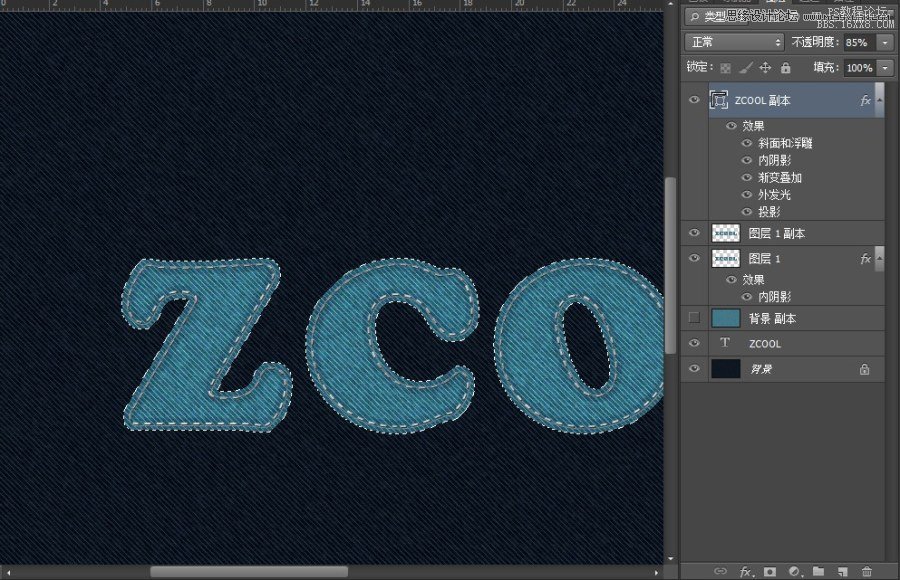
點擊"創建新填充或調整圖層"(圖層欄最底下第4個按鈕) 選擇色相/飽和度。
選區將創建一個黑色的調整圖層,這樣它只影響紋理
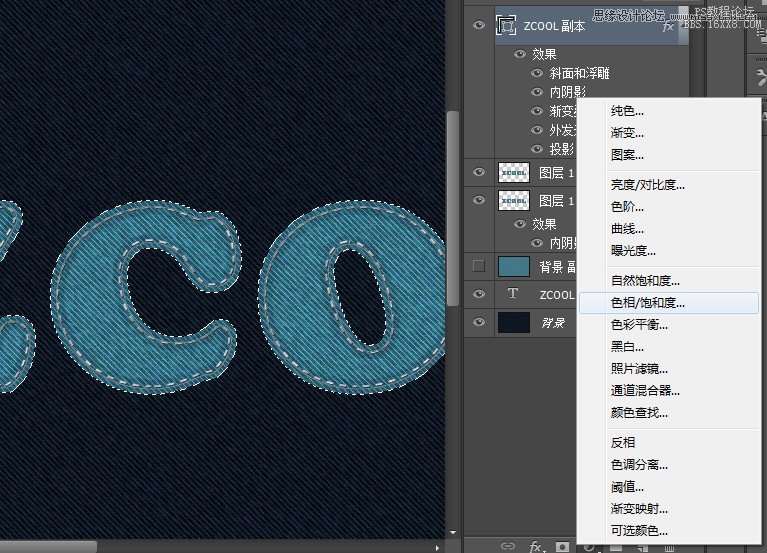
色相10、飽和度設置為-25
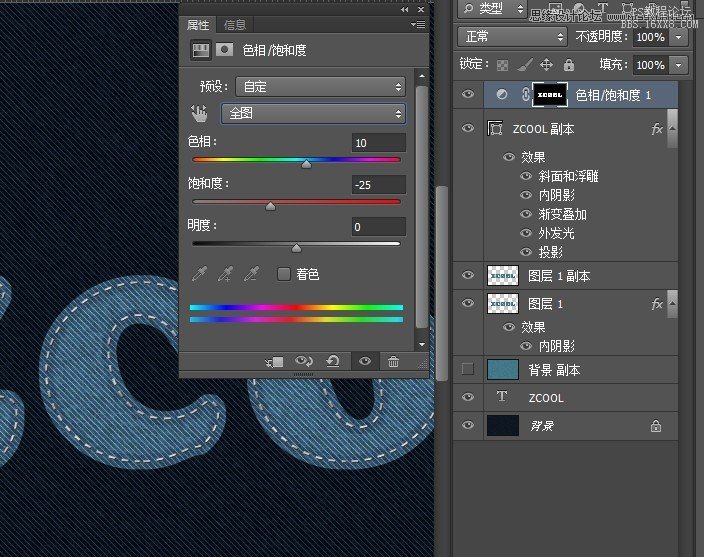
再 Ctrl+鼠標左鍵 "圖層1副本"層 再創一個選區
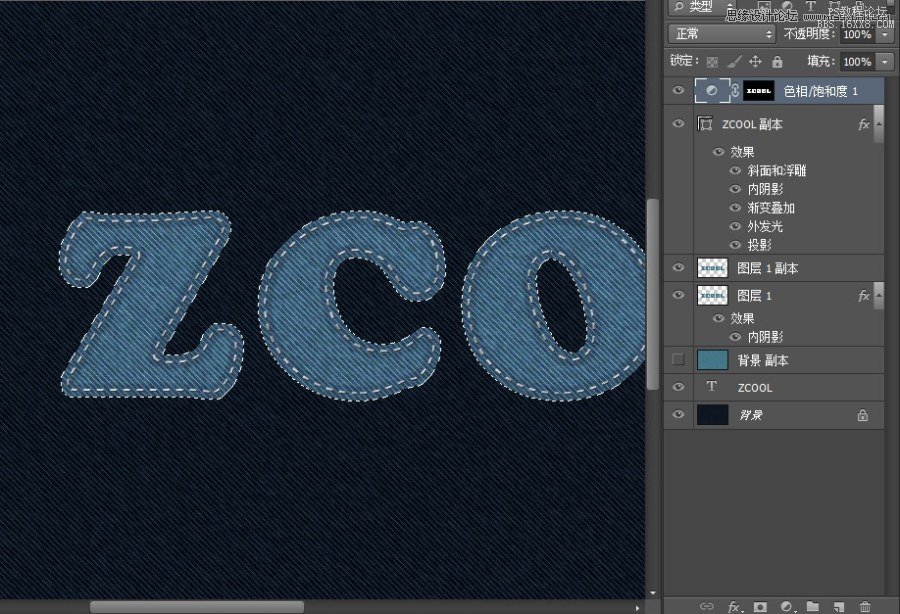
點擊"創建新填充或調整圖層"(圖層欄最底下第4個按鈕) 選擇"色階"
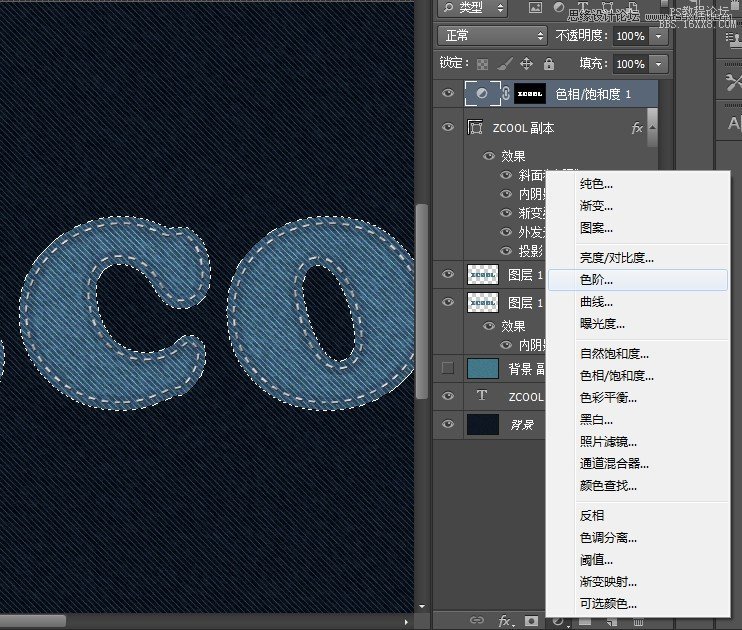
改變陰影值為30
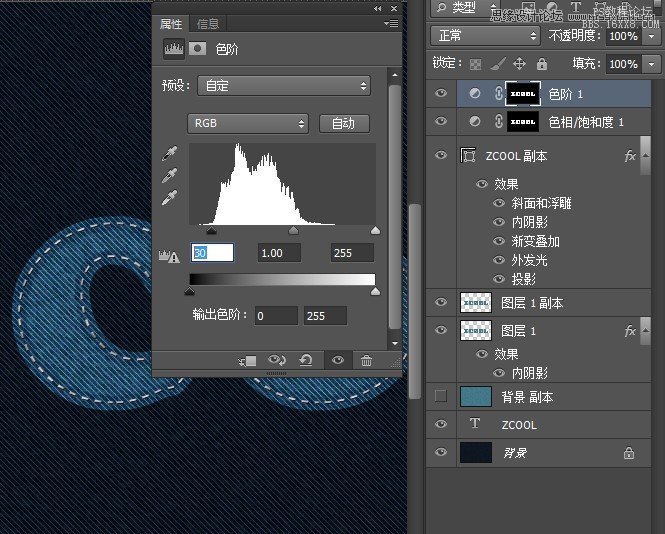
此時已是下圖這種效果
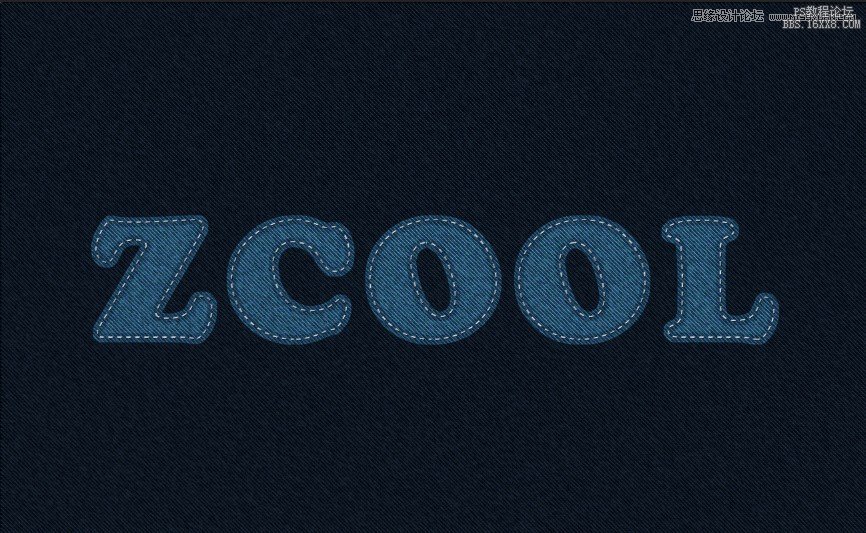
選擇畫筆工具(快捷鍵b) 打開筆刷面板 (窗口>刷) 并選擇"沙丘草"(112)刷
大小修改為23 、 間距為1%
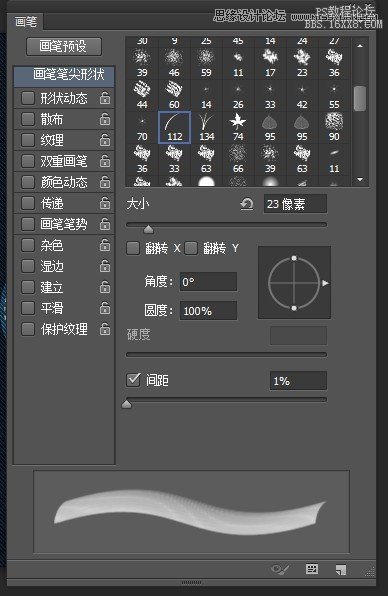
形狀動態:大小抖動100%、其他0% 翻轉X抖動/Y抖動 都打勾
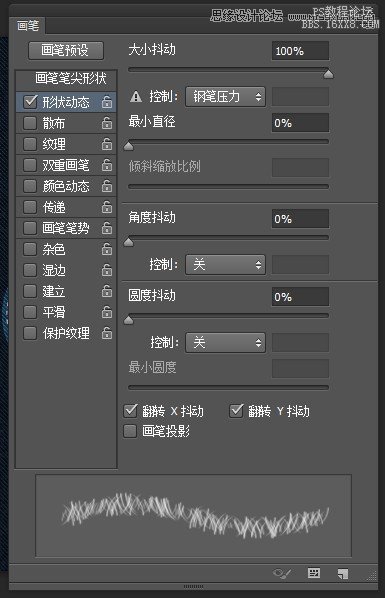
散布: 數量3、數量抖動7%
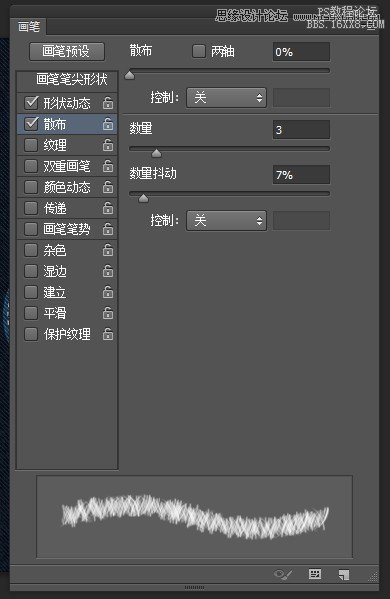
雙重畫筆:選擇"粉筆36像素"刷 大小45像素、間距5%、散布157%、數量1
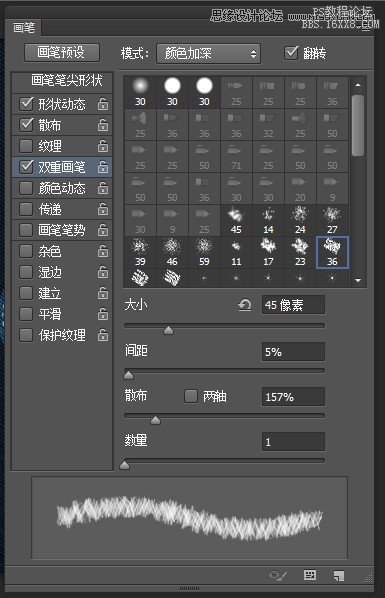
上一篇:PS彩色投影字




























